W przypadku zmiany operatora hostingu lub przenoszenia domeny między kontami hostingowymi często konieczne jest przeniesienie poczty. W panelu direct_Admin dostępna jest opcja Imapsync, pozwalająca na przeniesienie wiadomości między dwiema skrzynkami mailowymi, zarówno w obrębie tego samego serwera, jak i dwóch różnych serwerów. Dzięki tej opcji skutecznie przeniesiesz pocztę między dwoma kontami hostingowymi u nas, jak i przeniesiesz pocztę od zewnętrznego operatora na nasz serwer. Opcja ta dostępna jest dla usług hostingowych oraz serwerów VPS i dedykowanych z naszą administracją.
Aby przenieść pocztę:
1. Zaloguj się do panelu administracyjnego hostingu.
2. Wybierz domenę, dla której chcesz przenieść pocztę
3. W dziale „Poczta email” wybierz opcję „Imapsync”
4. Uzupełnij dane potrzebne do przeniesienia skrzynki – dane konfiguracyjne podano poniżej w zależności od rodzaju migracji.
Przeniesienie poczty między serwerami w cyberfolks.pl
Jeśli przenosisz konto mailowe między dwiema skrzynkami na tym samym koncie lub między dwiema usługami w cyberfolks.pl, dane serwera źródłowego i docelowego znajdziesz w panelu administracyjnym direct_Admin. Po zalogowaniu do usługi źródłowej i docelowej w wydzielonej sekcji po lewej stronie należy odnaleźć wpis „Serwer poczty”:
Uwaga! Zdjęcie zawiera przykładowy serwer, który należy podać do przeniesienia poczty. Właściwe dane odnajdziesz w panelach administracyjnych serwera źródłowego i docelowego.
Aby skutecznie przeprowadzić przeniesienie danych uzupełnij dane: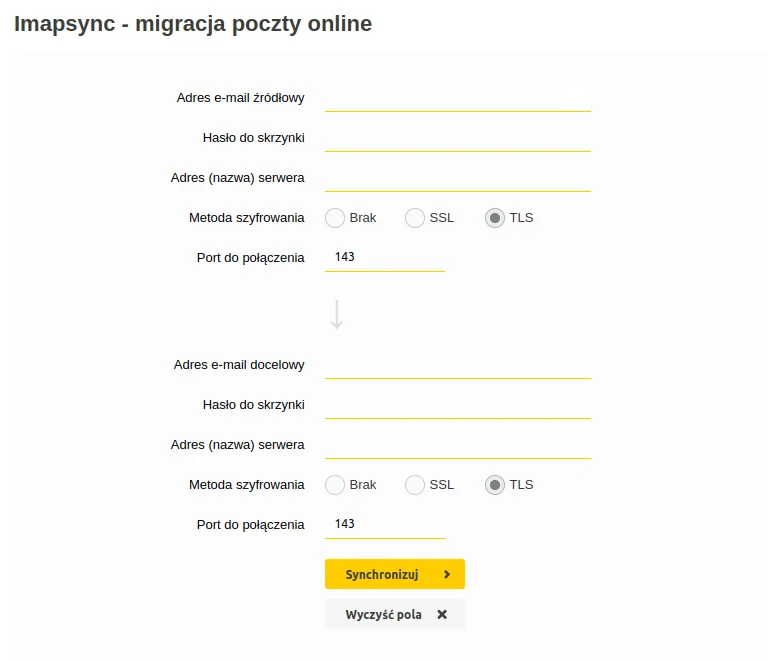
Adres email źródłowy: konto mailowe, z którego mają być przeniesione dane
Hasło do skrzynki: hasło do źródłowego konta mailowego
Adres (nazwa) serwera: nazwa serwera poczty dla skrzynki źródłowej (odnajdziesz ją w panelu administracyjnym serwera źródłowego w wydzielonej sekcji jak opisano powyżej)
Metoda szyfrowania: domyślnie TLS
Port do połączenia: 143 (dla połączenia TLS i nieszyfrowanego) lub 993 (dla połączenia SSL)
Adres email docelowy: konto mailowe, na które mają być przeniesione dane
Hasło do skrzynki: hasło do docelowego konta mailowego
Adres (nazwa) serwera: nazwa serwera poczty dla skrzynki docelowej (odnajdziesz ją w panelu administracyjnym serwera docelowego w wydzielonej sekcji jak opisano powyżej)
Metoda szyfrowania: domyślnie TLS
Port do połączenia: 143 (dla połączenia TLS i nieszyfrowanego) lub 993 (dla połączenia SSL)
Po uzupełnieniu danych kliknij „Synchronizuj”. Zostaniesz powiadomiony o poprawności wprowadzonych danych i o zakończeniu synchronizacji: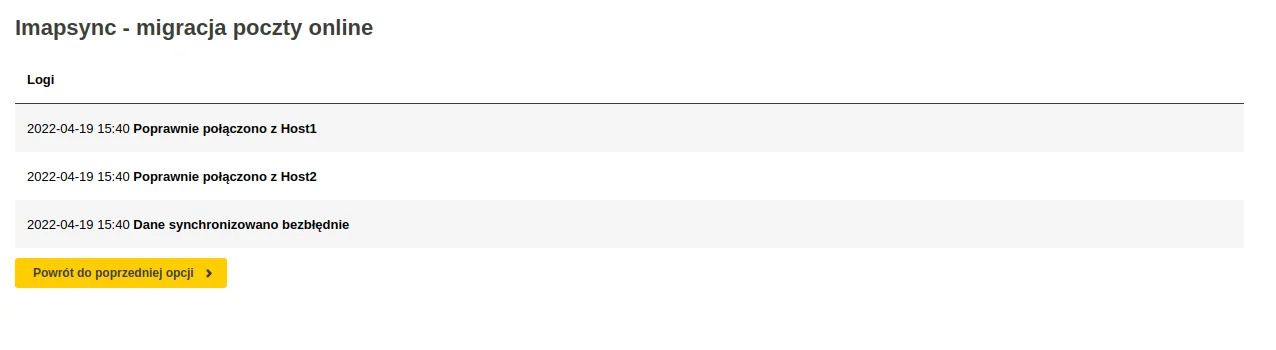
W sekcji „Logi” dostępne są informacje o ostatnio przeprowadzanych operacjach: Ważne!
Ważne!
- Domena, w której utworzone jest docelowe konto mailowe musi być dodana do panelu administracyjnego serwera.
- W przypadku przenoszenia większej ilości kont mailowych należy osobno przenieść każde z kont.
- W przypadku korzystania z opcji Imapsync, nie ma znaczenia, czy operacja będzie inicjowana z serwera źródłowego, czy docelowego.
- Po wylogowaniu z panelu lub po wyjściu z opcji Imapsync synchronizacja wiadomości nie jest przerywana – po ponownym wejściu w opcję Imapsync po zakończeniu operacji zostaniesz o tym powiadomiony.
- W przypadku większych skrzynek operacja może potrwać dłużej, nawet kilkadziesiąt minut. W tym wypadku sugerujemy ponowne uruchomienie synchronizacji, aby mieć pewność, że również najnowsze wiadomości, które dotarły w trakcie synchronizacji na skrzynkę źródłową zostały przeniesione.
Przeniesienie poczty od zewnętrznego operatora na serwer w cyberfolks.pl
Jeśli przenosisz konto mailowe od zewnętrznego operatora na usługę w cyberfolks.pl, dane serwera źródłowego należy uzyskać od obecnego operatora poczty, natomiast dane docelowego serwera znajdziesz w panelu administracyjnym direct_Admin. Po zalogowaniu do docelowej w wydzielonej sekcji po lewej stronie należy odnaleźć wpis „Serwer poczty”:
Uwaga! Zdjęcie zawiera przykładowy serwer, który należy podać do przeniesienia poczty. Właściwe dane odnajdziesz w panelu administracyjnym serwera docelowego.
Aby skutecznie przeprowadzić przeniesienie danych uzupełnij dane: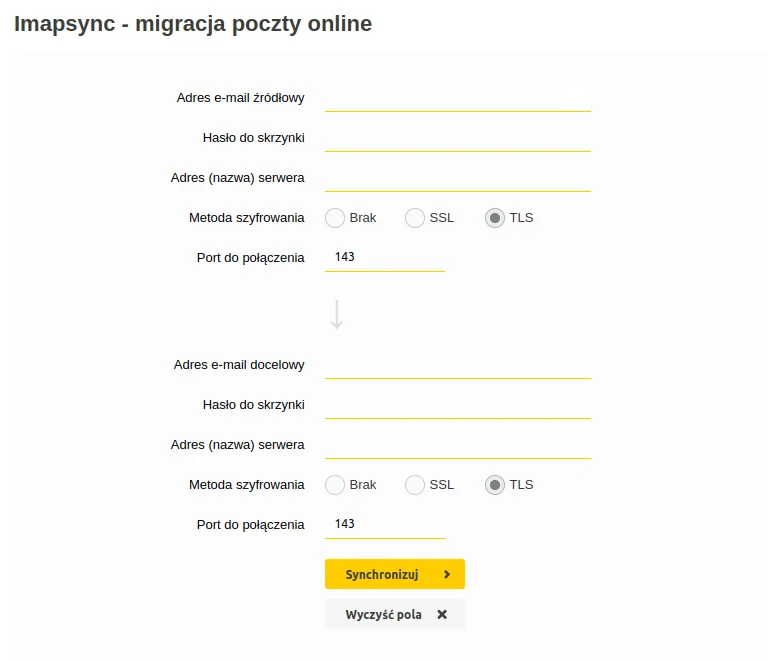
Adres email źródłowy: konto mailowe, z którego mają być przeniesione dane
Hasło do skrzynki: hasło do źródłowego konta mailowego
Adres (nazwa) serwera: nazwa serwera poczty dla skrzynki źródłowej (właściwa dla obecnego operatora poczty)
Metoda szyfrowania: domyślnie TLS
Port do połączenia: 143 (dla połączenia TLS i nieszyfrowanego) lub 993 (dla połączenia SSL)
Adres email docelowy: konto mailowe, na które mają być przeniesione dane
Hasło do skrzynki: hasło do docelowego konta mailowego
Adres (nazwa) serwera: nazwa serwera poczty dla skrzynki docelowej (odnajdziesz ją w panelu administracyjnym serwera docelowego w wydzielonej sekcji jak opisano powyżej)
Metoda szyfrowania: domyślnie TLS
Port do połączenia: 143 (dla połączenia TLS i nieszyfrowanego) lub 993 (dla połączenia SSL)
Po uzupełnieniu danych kliknij „Synchronizuj”. Zostaniesz powiadomiony o poprawności wprowadzonych danych i o zakończeniu synchronizacji: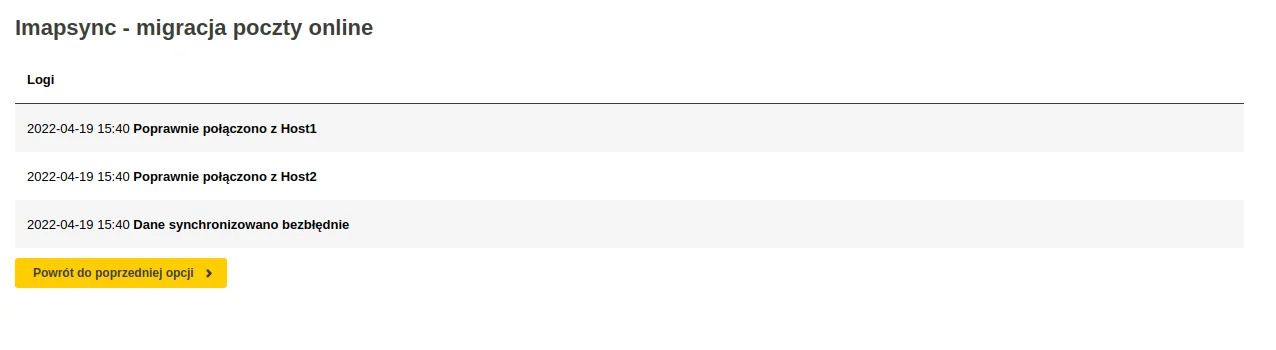
W sekcji „Logi” dostępne są informacje o ostatnio przeprowadzanych operacjach:
Ważne!
- Domena, w której utworzone jest docelowe konto mailowe musi być dodana do panelu administracyjnego serwera.
- W przypadku przenoszenia większej ilości kont mailowych należy osobno przenieść każde z kont.
- Po wylogowaniu z panelu lub po wyjściu z opcji Imapsync synchronizacja wiadomości nie jest przerywana – po ponownym wejściu w opcję Imapsync po zakończeniu operacji zostaniesz o tym powiadomiony.
- W przypadku większych skrzynek operacja może potrwać dłużej, nawet kilkadziesiąt minut. W tym wypadku sugerujemy ponowne uruchomienie synchronizacji, aby mieć pewność, że również najnowsze wiadomości, które dotarły w trakcie synchronizacji na skrzynkę źródłową zostały przeniesione.
Aplikacja Imapsync nie jest naszym produktem w związku z czym nie prowadzimy wsparcia technicznego.
Zanim rozpoczniesz wykonywanie kopii za pomocą aplikacji Imapsync, musisz utworzyć skrzynkę pocztową na serwerze. Przeczytaj jak to zrobić.
Z uwagi na fakt, że podany przykład dotyczy połączenia z wykorzystaniem SSL oraz protokołu IMAP koniecznym jest uzyskanie prawidłowego adresu serwera pocztowego dla obsługi tego szyfrowania.
- Jeśli wykupiłeś certyfikat SSL dla swojej domeny, w której obsługiwana jest poczta to adresem serwera poczty wychodzącej i przychodzącej będzie adres Twojej Domeny np.: twojadomena.eu
- Jeśli nie wykupiłeś certyfikatu, ale Twoja domena kieruje na inny serwer (w cyberfolks.pl używasz wyłącznie poczty) to adresem serwera poczty wychodzącej i przychodzącej będzie nadany przez nas adres. Aby uzyskać adres serwera pocztowego zaloguj się do panelu WebAs i zwróć uwagę na adres URL w pasku adresu przeglądarki. Zgodnie z przykładem uzyskać adres swojego serwera pocztowego:
Jeśli adresem panelu WebAs jest adres webas22665.domeny.host, to adresem serwera pocztowego będzie adres poczta22665.domeny.host
Pod adresem swojego serwera pocztowego możesz logować się przez WebMail do każdego konta pocztowego przez przeglądarkę.
Uruchomienie Imapsync
- Aplikacja Imapsync powstała w celu wykonywania migracji kont IMAP. W celu skorzystania z programu koniecznym jest połączenie się z serwerem za pomocą SSH. Jak połączyć się z serwerem z wykorzystaniem SSH.
- Po prawidłowym połączeniu z serwerem mamy możliwość bezpośredniego skorzystania z aplikacji Imapsync.
UWAGA: W przypadku, gdy na serwerze nie jest zainstalowana aplikacja Imapsync prosimy o kontakt pod adresem webas@cyberfolks.pl.
Komendy Imapsync
Komenda, która wykona synchronizację zawartości skrzynek pocztowych z użyciem SSL zaprezentowana jest poniżej:
imapsync --host1 server1 --user1 user@server1 --password1 user1password --ssl1 --host2 server2 --user2 user@server2 --password2 user2password --ssl2- server1 – adres serwera pocztowego IMAP skrzynki pocztowej, dla której wykonujemy kopię (skrzynka źródłowa)
- user@server1 – adres mailowy skrzynki pocztowej, dla której wykonujemy kopię (skrzynka źródłowa)
- user1password – hasło skrzynki pocztowej, dla której wykonujemy kopię (skrzynka źródłowa)
- server2 – adres serwera pocztowego IMAP skrzynki pocztowej, dla której chcemy wgrać kopię (skrzynka docelowa)
- user@server2 – adres mailowy skrzynki pocztowej, do której chcemy wgrać kopię (skrzynka docelowa)
- user2password – hasło skrzynki pocztowej, dla której chcemy wgrać kopię (skrzynka docelowa)
Przykład użycia Imapsync
Przykład użycia Imapsync, w którym chcemy wykonać kopię zawartości skrzynki biuro@twojadomena.eu na skrzynkę kopia@twojadomena.eu, został zaprezentowany poniżej.
imapsync --host1 poczta22665.domeny.host --user1 biuro@twojadomena.eu --password1 haslobiura --ssl1 --host2 poczta22665.domeny.host--user2 kopia@twojadomena.eu --password2 haslokopia --ssl2Błąd i zastępcza komenda
W przypadku wykonywania synchronizacji skrzynek na tym samym serwerze pocztowym mogą Państwo napotkać poniższy błąd:
No NAMESPACE capability in imap server server1Give the separator caracter with the –sep1 option
W takim wypadku do wykonania synchronizacji za pomocą programu ImapSync należy użyć komendy:
imapsync --host1 server1 --user1 user@server1 --password1 user1password --ssl1 --sep1 "." --prefix1 "" --host2 server2 --user2 user@server2 --password2 user2password --ssl2 --sep2 "." --prefix2 ""Proszę zweryfikować, czy na skrzynce docelowej widoczne są synchronizowane wiadomości e-mail.
